Como gravar a tela do WhatsApp – Em um mundo cada vez mais conectado, o WhatsApp, um dos gigantes da comunicação com mais de 3 bilhões de usuários em 180 países, se destaca não apenas por suas mensagens de texto, mas também por sua funcionalidade de chamada de vídeo. Mas você sabia que, ao contrário de outras plataformas, o WhatsApp não permite a gravação direta de suas videochamadas? Ainda assim, se o assunto for imperativo, existem formas alternativas de registrar esses momentos, seja para uso corporativo ou pessoal. Neste artigo, mergulhamos nos métodos de gravação disponíveis para Android e iOS.
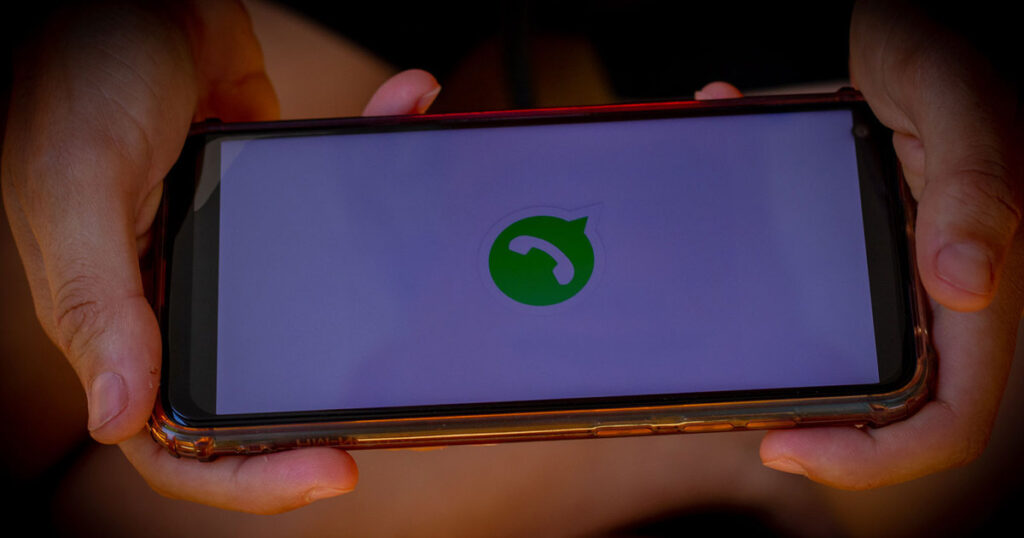
Gravação no WhatsApp
O WhatsApp tem se consolidado como ferramenta essencial de comunicação. A praticidade de enviar mensagens e fazer chamadas de vídeo pelo aplicativo ganhou os corações e smartphones ao redor do globo. No entanto, uma limitação notável é a incapacidade de gravar diretamente as chamadas de vídeo pelo aplicativo. Isso pode ser um desafio para profissionais que precisam documentar reuniões, entrevistas de emprego ou qualquer outro tipo de conversa importante.
Veja também: Passo a passo para mandar fotos em HD pelo WhatsApp com a nova atualização
Para os usuários de Android, uma solução alternativa vem na forma do aplicativo AZ Screen Recorder. Com uma interface amigável e um processo direto, é possível registrar sua chamada em poucos passos. Após baixar e conceder as permissões necessárias ao AZ Screen Recorder, o usuário deve sair da janela “Sobrepor” e dar o consentimento necessário. Ao fazer uma chamada pelo WhatsApp, basta retornar ao AZ Screen Recorder e selecionar o ícone da câmera para iniciar a gravação. Durante a chamada, o app registrará tanto a imagem quanto o áudio. Concluída a gravação, o arquivo pode ser salvo ou compartilhado. Em nosso teste, optamos por salvar no serviço “Fotos”, do Google, mas o local de armazenamento fica a critério do usuário.
iPhone
Por outro lado, os usuários de iPhone têm ainda mais facilidade, pois o próprio sistema iOS oferece uma ferramenta de gravação de tela. Começando pelo aplicativo de ajustes, é possível acessar a “Central de Controle” e em seguida “Personalizar Controles”. Aqui, o recurso “Gravação de Tela” deve ser ativado ao tocar no botão “+”. Ao iniciar uma chamada de vídeo pelo WhatsApp, o usuário deve acessar a Central de Controle e ativar a gravação. Um detalhe que merece atenção é a possibilidade de ativar o microfone para que sons externos sejam captados, transformando assim a tela do celular com uma barra de status vermelha como indicativo de que a gravação está ativa. Uma vez terminada a chamada ou quando o usuário decide encerrar a gravação, basta tocar na barra de status e escolher “Parar”. O arquivo gravado é automaticamente salvo na galeria de imagens do dispositivo.
Mesmo que o WhatsApp não tenha uma função nativa de gravação de chamadas de vídeo, alternativas eficazes estão disponíveis para Android e iOS. É importante ressaltar que, ao gravar conversas, é fundamental garantir o consentimento de todas as partes envolvidas, respeitando assim a privacidade e as leis aplicáveis. E, como sempre, é essencial se manter atualizado sobre as novas atualizações de aplicativos e sistemas, pois as funcionalidades podem mudar ou melhorar ao longo do tempo.
Veja também: Faça isso para ler as mensagens apagadas no WhatsApp

